Настройки Gshade

Какие настройки я меняла, чтобы подогнать пресет под себя?
Для начала напомню, что я пользуюсь вот этим пресетом: https://www.tumblr.com/gloomiee/703181939362971648/dreamy-a-gshade-preset-by-gloomiee-%E0%AD%A8%E0%AD%A7-a
Он создан для кас, но он мне нравится, поэтому у себя в игре я создала его копию, удобную и для геймплея.
Так выглядит оригинальный пресет:
Для начала напомню, что я пользуюсь вот этим пресетом: https://www.tumblr.com/gloomiee/703181939362971648/dreamy-a-gshade-preset-by-gloomiee-%E0%AD%A8%E0%AD%A7-a
Он создан для кас, но он мне нравится, поэтому у себя в игре я создала его копию, удобную и для геймплея.
Так выглядит оригинальный пресет:

С моими настройками и НЕгеймплейной версией всё выглядит так:

Играть с такими резкими тенями крайне сложно, они и являются основной проблемой.
С моей геймплейной версией всё выглядит так:
С моей геймплейной версией всё выглядит так:

Для кого-то и такие тени будут слишком резкими, но вы в любом случае сможете настроить их под себя.
!Просто дать на скачку свою версию я не могу, так как давать переделанные версии другого пресета будет неуважением к автору.
Сейчас я расскажу о том, что и как именно я меняла, чтобы изменить картинку. Меняла я только резкость теней, цветокор и контрастность, поэтому говорить буду именно о них.
Перед началом НАСТОЯТЕЛЬНО рекомендую создать копию пресета, чтобы случайно не испортить оригинал. (Хотя всегда можно вернуть дефолтные настройки на кнопку reset all to default)
Делается копия вот так:
!Просто дать на скачку свою версию я не могу, так как давать переделанные версии другого пресета будет неуважением к автору.
Сейчас я расскажу о том, что и как именно я меняла, чтобы изменить картинку. Меняла я только резкость теней, цветокор и контрастность, поэтому говорить буду именно о них.
Перед началом НАСТОЯТЕЛЬНО рекомендую создать копию пресета, чтобы случайно не испортить оригинал. (Хотя всегда можно вернуть дефолтные настройки на кнопку reset all to default)
Делается копия вот так:
Нажимаем на плюсик сбоку от активного пресета.

Ставим галочку на Copy Current Preset:

Даём пресету имя и нажимаем enter.

Готово! Теперь можно начинать.
Эффекты, которые я настраивала:
Начнём с теней. За них отвечают qmxao (qUINT mxao) и mxao.
В qmxao для быстрого ослабления теней нам понадобится изменить Ambient Occlusion Amount:
Начнём с теней. За них отвечают qmxao (qUINT mxao) и mxao.
В qmxao для быстрого ослабления теней нам понадобится изменить Ambient Occlusion Amount:

Вы можете забить любое значение и выбрать для себя то, которое будет наиболее удобным.
В mxao мы тоже находим и меняем Ambient Occlusion Amount.
В mxao мы тоже находим и меняем Ambient Occlusion Amount.
Так игра выглядит с максимальным значением окклюзии:

Так с минимальным:

Все остальные настройки у mxao трогать необязательно.
Идём дальше. По своему желанию можете настроить colourfulness. Например, можно сделать игру менее, или более яркой:

Тут всё максимально просто. Нам понадобится настройка colourfulness.
Максимальное значение colourfulness:

Минимальное:

Промежуточное:

Остальные настройки у этого эффекта не трогаем.
Ещё для настройки насыщенности и контрастности можно использовать Filmic Pass и вот эти настройки:


А ещё Technicolor2 и три последние настройки:
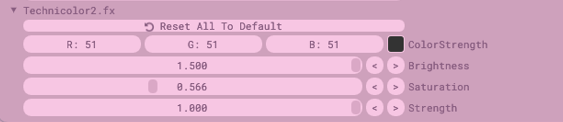
И contrast в curves:

Настроек этих эффектов будет достаточно, чтобы сделать пресет чуть более удобным для игры. Вы можете экспериментировать с ними и с другими эффектами, чтобы добиться наиболее удобного для себя результата.
Удачи!
Lilieth Agma
а как открыть сам присет в самой игре? и там с сайта не дает скачать, пишет не доступен сам сайт для скачки
y(o)appoki
открыть по инструкции из моего видео, там я объясняю и показываю всё с: какой именно сайт недоступен? тамблер, или simfileshare?